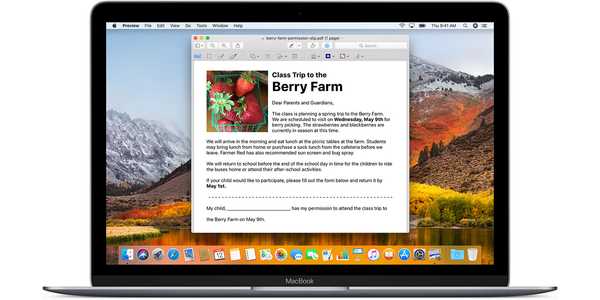iPad Pro è dotato della tecnologia di visualizzazione ProMotion premium di Apple che raddoppia la frequenza di aggiornamento dello schermo da 60 a 120 fotogrammi al secondo. Rende le interazioni e le azioni iOS come lo scorrimento, la riproduzione di file multimediali e il disegno con Apple Pencil più fluide e reattive rispetto a prima.
L'aspetto negativo è che disegnare tutto ciò che viene visualizzato sullo schermo 120 volte al secondo comporta un ulteriore onere per GPU e CPU, con conseguente aumento del consumo energetico e riduzione della durata della batteria tra una carica e l'altra.
Che cos'è ProMotion?
ProMotion è un componente hardware dei display iPad Pro di Apple.
ProMotion regola in modo intelligente la frequenza di aggiornamento del display per adattarsi al movimento dei contenuti su schermo, alternando la frequenza di aggiornamento del pannello LCD tra 24FPS, 30FPS, 48FPS, 60FPS e 120FPS al volo, a seconda del contenuto con cui interagisci.
Quando guardi un fermo immagine o un film, la frequenza di aggiornamento del pannello LCD potrebbe rallentare a 24FPS, 30FPS o 48FPS per adattarsi alla frequenza dei fotogrammi della maggior parte dei film ed evitare quell'effetto seccante fastidioso osservabile mentre guardi contenuti 24FPS su un 60FPS Schermo.

Per tutto il resto, può passare a un massimo di 120FPS.
Se stai leggendo un documento o stai guardando un video ad alta frequenza di fotogrammi girato sul tuo iPhone o stai usando un'app per lo sport in diretta come NFL Sunday Ticket e MLB At Bat, il pannello LCD potrebbe funzionare a 60FPS.
Al contrario, giocare o scorrere in Safari aumenterà la frequenza di aggiornamento del pannello LCD a 120 FPS per la massima fluidità in modo da poter persino leggere il testo che scorre rapidamente.

Il frame rate adattivo e aumentato migliora la chiarezza e la leggibilità.
Film e video hanno un aspetto migliore, lo scorrimento è più fluido e i giochi si svolgono senza intoppi senza distrarre artefatti noti come lacrimazione che si verificano quando il gioco non è sincronizzato con la frequenza di aggiornamento del display. Inoltre, ProMotion dimezza in modo efficace la latenza su Apple Pencil riducendo il ritardo dell'inchiostro che appare sullo schermo mentre si disegna.
E poiché varia dinamicamente la frequenza di aggiornamento del display per adattarsi al movimento del contenuto, ProMotion migliora anche la qualità del display e riduce il consumo energetico.
Come limitare la frequenza dei fotogrammi su iPad Pro a 60FPS
Per limitare ProMotion a un massimo di 60FPS, procedi come segue:
1) Avvia il impostazioni app sul tuo iPad Pro.
2) Clicca il Accessibilità sezione.
3) Clicca il Visualizza alloggi sottosezione.
4) Far scorrere l'interruttore etichettato Frame rate limite in posizione ON.

MANCIA: Questa funzione è disponibile solo sull'iPad Pro da 12,9 pollici di seconda generazione e sull'iPad Pro da 10,5 pollici.
Tieni presente che questa impostazione limita semplicemente il numero di volte in cui lo schermo dell'iPad Pro viene aggiornato a 60 volte al secondo, non disattiva completamente la tecnologia ProMotion.
Con abilitato, l'iPad continuerà a regolare in modo dinamico la frequenza di aggiornamento dello schermo tra 24, 30, 48 e 60FPS, ma non andrà più fino a 120FPS.
La batteria del tuo iPad Pro potrebbe durare più a lungo tra una ricarica e l'altra, ma il tempo di ritardo di Apple Pencil leader del settore di 20 ms raddoppierà a 40 ms.

Potresti notare movimenti nervosi mentre guardi film a 24FPS a causa del pulldown 3: 2.
Le pagine Web e il testo appariranno sfocati quando si scorre rapidamente e le interazioni iOS comuni come lo scorrimento di foto e il trascinamento dei file potrebbero richiedere un po 'più tempo.
Se il consumo di energia è una priorità, limita ProMotion sul tuo iPad Pro a 60FPS e vedi se riesci a distinguere la leggibilità e la chiarezza del display. In caso contrario, lasciare questa impostazione disattivata.
Ho bisogno di aiuto? Chiedi a iDB!
Se ti piace questa guida, passala alla tua assistenza e lascia un commento qui sotto.
Rimasto bloccato? Non sei sicuro di come eseguire determinate operazioni sul tuo dispositivo Apple? Facci sapere tramite [email protected] e un futuro tutorial potrebbe fornire una soluzione.
Invia i tuoi suggerimenti pratici tramite [email protected].